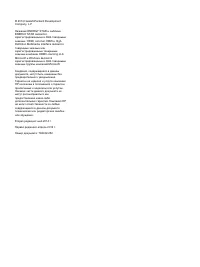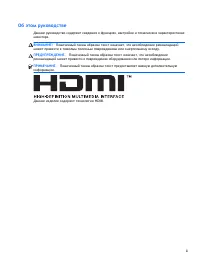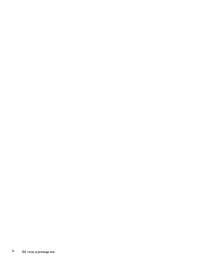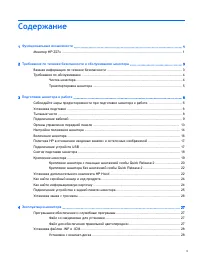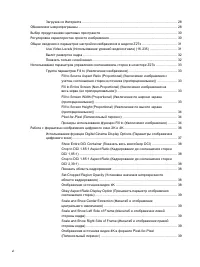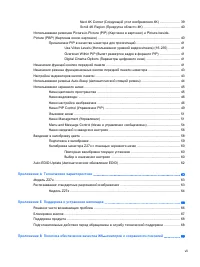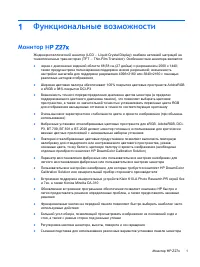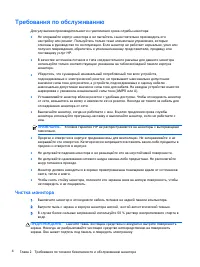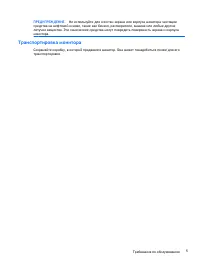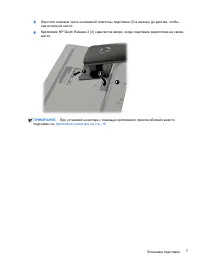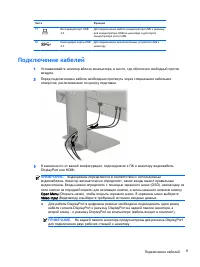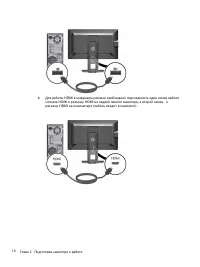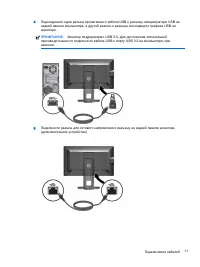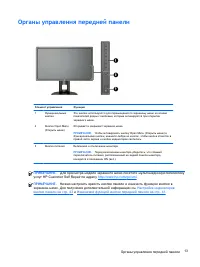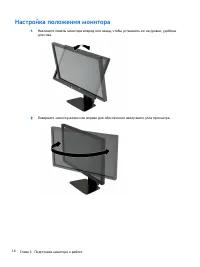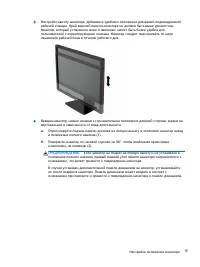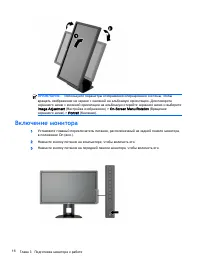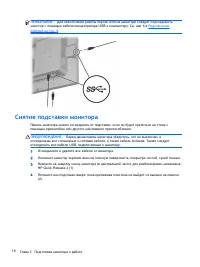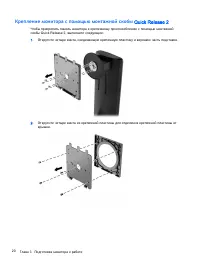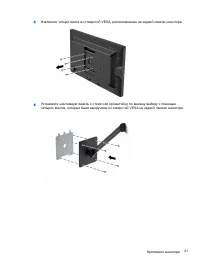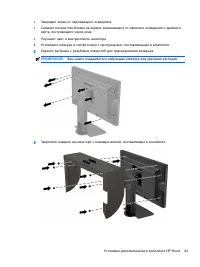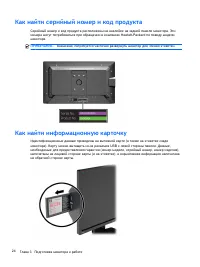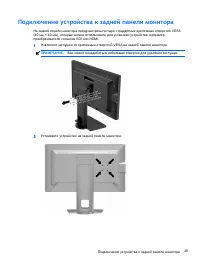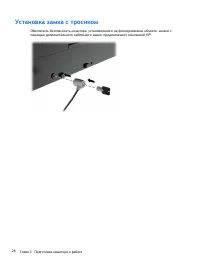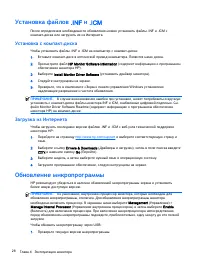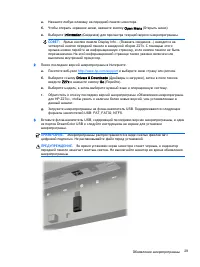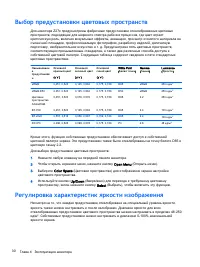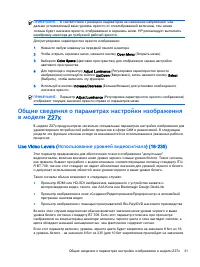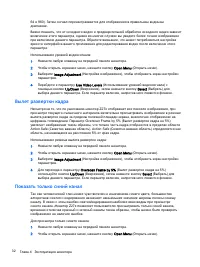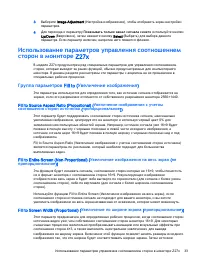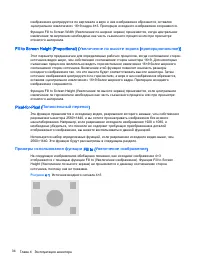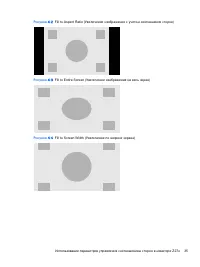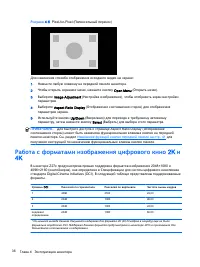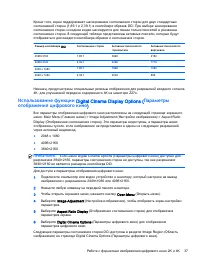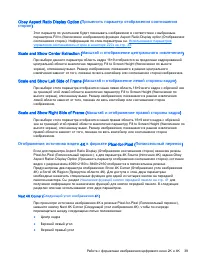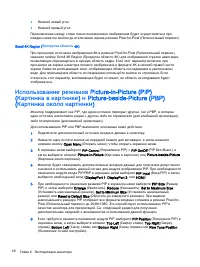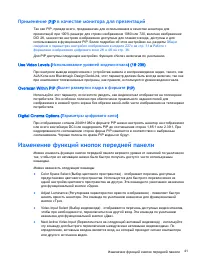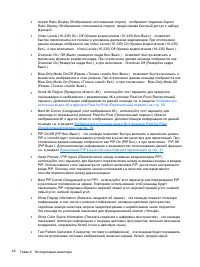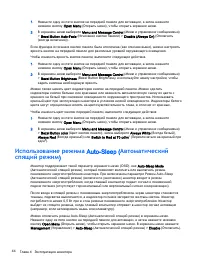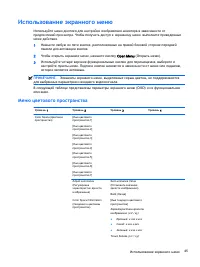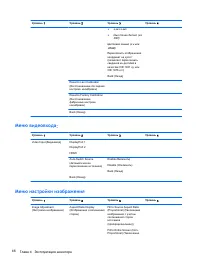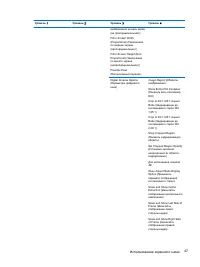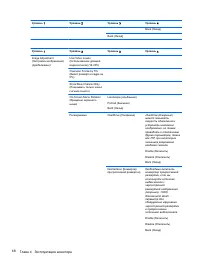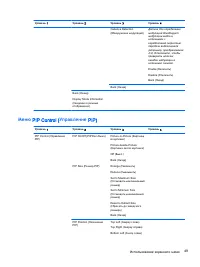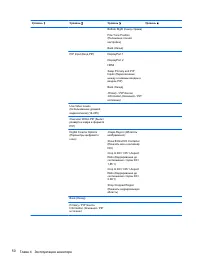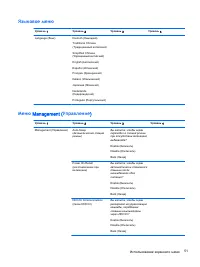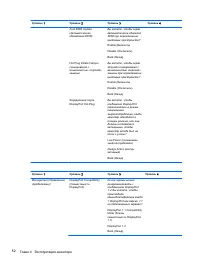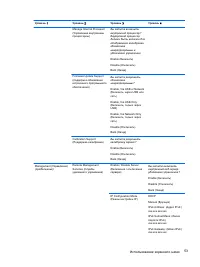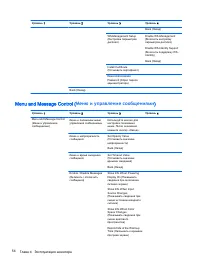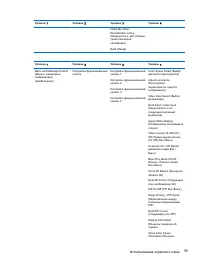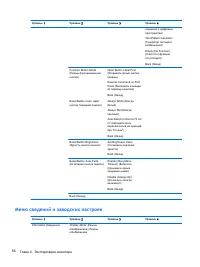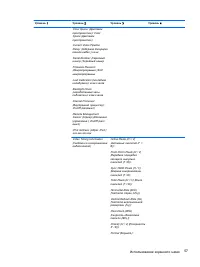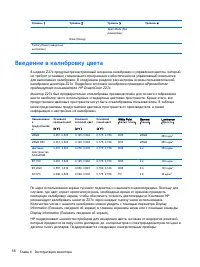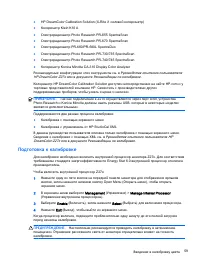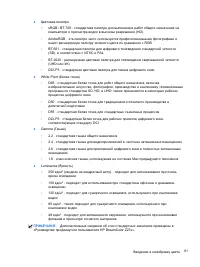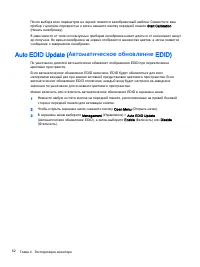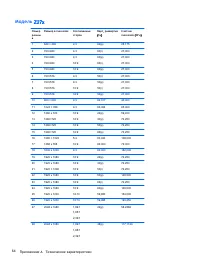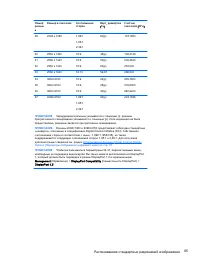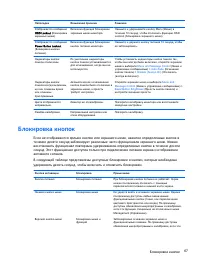Мониторы HP Z27x (D7R00A4) - инструкция пользователя по применению, эксплуатации и установке на русском языке. Мы надеемся, она поможет вам решить возникшие у вас вопросы при эксплуатации техники.
Если остались вопросы, задайте их в комментариях после инструкции.
"Загружаем инструкцию", означает, что нужно подождать пока файл загрузится и можно будет его читать онлайн. Некоторые инструкции очень большие и время их появления зависит от вашей скорости интернета.
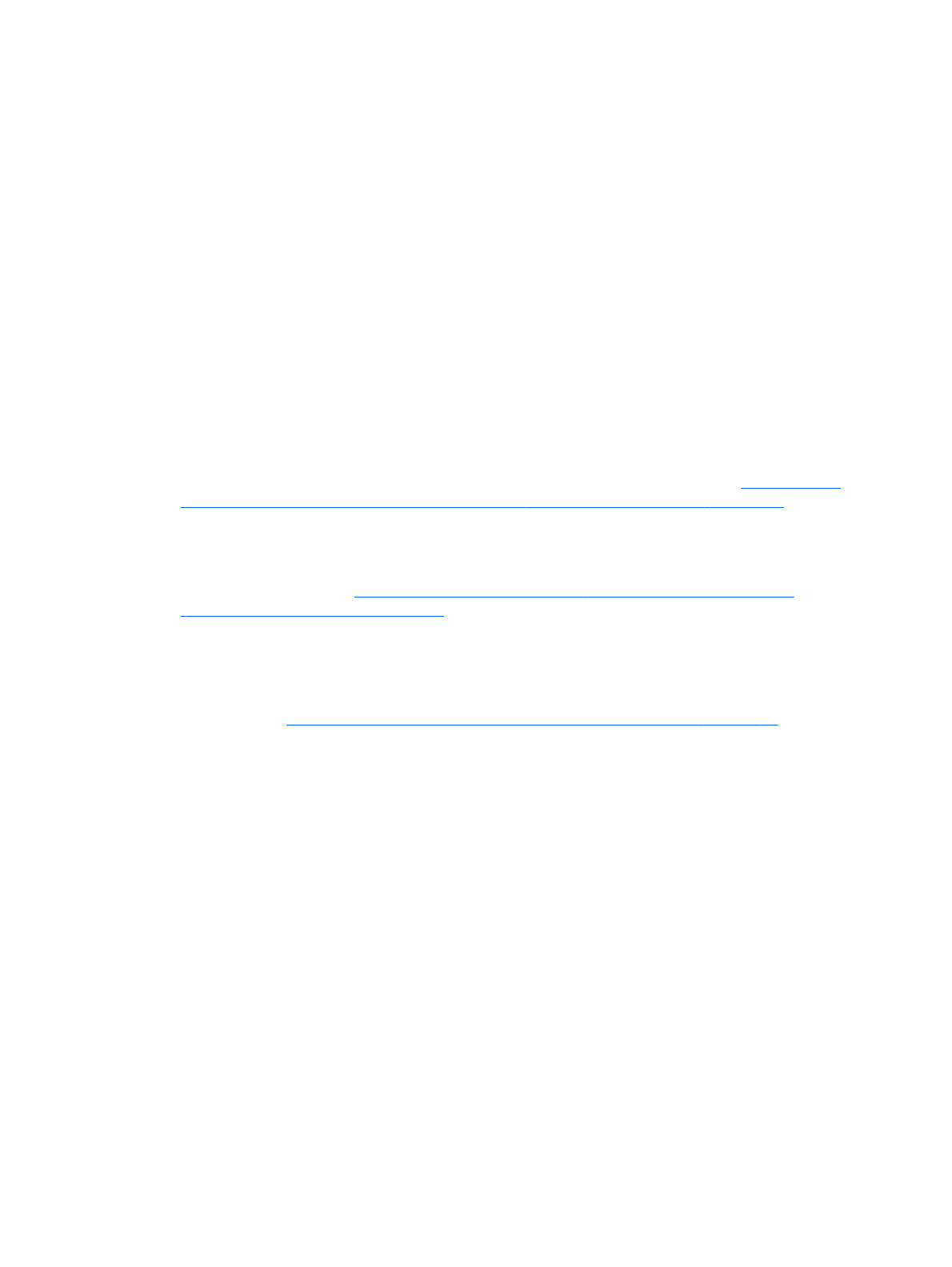
●
Aspect Ratio Display (
Отображение
соотношения
сторон
)
–
отображает
подменю
Aspect
Ratio Display (
Отображение
соотношения
сторон
),
предоставляя
быстрый
доступ
к
набору
функций
.
●
Video Levels (16
–
235) On / Off (
Уровни
видеосигнала
(16
–
235)
Вкл
./
Выкл
.)
–
позволяет
быстро
переключаться
в
полном
и
урезанном
диапазоне
видеовходов
.
При
отключении
данная
команда
отобразится
как
Video Levels (16
–
235) On (
Уровни
видеосигнала
(16
–
235)
Вкл
.),
а
при
включении
–
Video Levels (16
–
235) Off (
Уровни
видеосигнала
(16
–
235)
Выкл
.).
●
Overscan On / Off (
Вылет
развертки
кадра
Вкл
./
Выкл
.)
–
позволяет
быстро
включать
и
выключать
функцию
развертки
кадра
.
При
отключении
данная
команда
отобразится
как
Overscan On (
Развертка
кадра
Вкл
.),
а
при
включении
–
Overscan Off (
Развертка
кадра
Выкл
.).
●
Blue-Only Mode On/Off (
Режим
«
Только
синий
»
Вкл
./
Выкл
.)
–
позволяет
быстро
включать
и
выключать
изображение
в
этом
режиме
.
При
отключении
данная
команда
отобразится
как
Blue-Only Mode On (
Режим
«
Только
синий
»
Вкл
.),
а
при
отключении
–
Blue-Only Mode Off
(
Режим
«
Только
синий
»
Выкл
.).
●
Scroll 4K Region (
Прокрутка
области
4K)
–
используйте
этот
параметр
для
прокрутки
показываемого
изображения
с
разрешением
4
К
в
режиме
Pixel-for-Pixel (
Попиксельный
перенос
).
Дополнительную
информацию
по
данной
команде
см
.
в
разделе
●
Next 4K Corner (
Следующий
угол
изображения
4
К
)
–
используйте
этот
параметр
для
перехода
от
показанной
в
режиме
Pixel-for-Pixel (
Попиксельный
перенос
)
области
изображения
4
К
к
другой
области
изображения
.
Дополнительную
информацию
по
данной
команде
см
.
в
разделе
●
PIP On/Off (PIP
Вкл
./
Выкл
.)
–
эта
команда
позволяет
быстро
включать
и
выключать
режим
PIP
и
способствует
использованию
устройства
в
качестве
монитора
для
презентаций
.
При
отключении
данная
команда
отобразится
как
PIP On (PIP
Вкл
.),
а
при
включении
–
PIP Off
(PIP
Выкл
.).
Дополнительную
информацию
о
возможностях
использования
данной
функции
см
.
в
разделе
.
●
Swap Primary / PIP Inputs (
Переключение
между
основным
входом
/
входом
PIP)
–
используйте
этот
параметр
для
быстрого
переключения
между
основным
входом
и
входом
PIP.
Использование
этого
параметра
не
требует
включения
PIP,
достаточно
настроенного
входа
PIP.
Поэтому
этот
параметр
можно
использовать
в
качестве
альтернативного
способа
переключения
между
двумя
входами
.
●
Next PIP Corner (
Следующий
угол
PIP)
–
используйте
этот
параметр
для
перемещения
PIP
в
различные
положения
на
экране
.
Повторное
использование
этой
команды
будет
перемещать
PIP
следующим
образом
:
верхний
левый
угол
,
верхний
правый
угол
,
нижний
левый
угол
,
нижний
правый
угол
.
●
Show Display information (
Показать
сведения
об
экране
)
–
эта
команда
покажет
полезную
информацию
,
в
том
числе
о
режиме
отображения
,
активном
цветовом
пространстве
,
серийном
номере
монитора
,
версии
микропрограммы
и
наработанных
часах
подсветки
.
Эта
команда
по
умолчанию
назначена
для
функциональной
кнопки
«
Четыре
».
●
Show Color Space Information (
Показать
сведения
о
цифровом
пространстве
)
–
эта
команда
показывает
полезную
информацию
о
текущем
цветовом
пространстве
,
включая
начальные
координаты
,
координаты
белой
точки
и
цветовую
гамму
.
●
Test Pattern Generator (
Генератор
тестового
изображения
)
–
эта
команда
будет
показывать
список
встроенных
тестовых
изображений
,
включая
черный
,
белый
,
средне
-
серый
,
42
Глава
4
Эксплуатация
монитора
Содержание
- 3 ВНИМАНИЕ; iii
- 5 Содержание; HP
- 9 Монитор
- 10 Драйверы
- 11 Damage Replacement Policy (
- 12 ПРИМЕЧАНИЕ; Чистка; ПРЕДУПРЕЖДЕНИЕ
- 13 Транспортировка
- 14 HP Quick Release 2
- 15 Крепление
- 16 Глава
- 17 Подключение
- 21 HP Customer Self Repair
- 24 Image Adjustment; Включение
- 26 Снятие
- 27 VESA
- 28 Quick Release 2
- 30 Установка; HP Hood; HP LCD Hood
- 35 Программное; Загрузка
- 36 Обновление
- 37 СОВЕТ; Go; tar
- 39 Использование
- 41 Показывать; Select; Группа; Fill to Source Aspect Ratio (
- 42 Рисунок
- 43 Fill to Aspect Ratio (; Fill to Entire Screen (; Fill to Screen Width (
- 44 Aspect Ratio Display (; Работа
- 45 Digital Cinema Display Options (
- 46 Show Entire DCI Container (; Set Cropped Region Opacity (; Digital Cinema Options
- 47 Следующий
- 49 Применение; PIP; качестве; Overscan Within PIP (; Изменение
- 53 Меню
- 62 Menu and Message Control (
- 66 Введение; Руководстве; HP DreamColor Z27x
- 67 Подготовка
- 68 DreamColor USB; HP DreamColor Calibration Solution
- 71 Модель; Распознавание
- 72 Приложение
- 74 Решение
- 75 Блокировка
- 76 Устранение; contactHP